Kuidas LinkedIni konto jäädavalt kustutada
Miscellanea / / April 05, 2023
Kui te mingil põhjusel oma LinkedIni kontot enam ei vaja, saate seda teha desaktiveerida või kustutage see. See artikkel näitab teile täpselt, kuidas LinkedIni konto jäädavalt kustutada. Lisaks sellele juhendab see teid ka konto andmete allalaadimisel enne LinkedIni konto sulgemist.

Erinevalt paljudest teistest sotsiaalmeedia platvormidest ei säilita LinkedIn teie teavet isegi pärast konto kustutamist. See võimaldab teil andmeid alla laadida, taotleda rohkem andmetüüpe või kustutada teatud andmetüüp. Selles artiklis käsitleme kõike üksikasjalikult. Hüppame kohe sisse.
Asjad, mida peaksite teadma enne LinkedIni konto kustutamist
Enne LinkedIni konto kustutamist peaksite teadma mõnda asja. Kui sulgete oma konto, saate selle taastada 14-päevase ajapikendusperioodi jooksul, kuid kuni selle ajani;
- Teil ei ole juurdepääsu oma ühendustele ega võrkudele.
- Teie konto kaob LinkedIni veebisaidilt ja lõpuks ka otsingumootoritest, nagu Google, Bing ja DuckDuckGo.
- Kaotate oma LinkedIn Premiumi liikmelisuse ja kõik teile kuuluvad grupid.
Taastamatud andmed
Ülaltoodud punkte saab taaselustada ja taastada, kui olete LinkedIni konto uuesti aktiveerinud. Siiski on teie kontoga seotud asju, mida te ei saa taastada ja mis lähevad igaveseks kaotsi, kui konto sulgete. See sisaldab:
- Teie poolt saadud kinnitused ja soovitused.
- Ootel kutsed.
- Inimesed või ettevõtted, mida jälgite.
- Grupi liikmesused.
Kui ülalmainitud asjad teid häirivad, võite oma konto talveunerežiimi panna. Kui sulle meeldib, siis oota, mis? Leidke erinevus nende kahe vahel allpool. Jätka lugemist.
Talveunerežiimi ja LinkedIni konto sulgemise erinevus
Konto talveunerežiimile panemise ja LinkedIni konto sulgemise vahel on üsna palju erinevusi. Kui lülitate oma LinkedIni konto talveunerežiimi või inaktiveerite selle, jäävad sellega seotud andmed LinkedIni serverisse. Kuid teie teave ei ole teistele kasutajatele nähtav.
LinkedIn märgib teid LinkedIni liikmeks, mis tähendab, et see ei kuva teie nime, profiilipilti, postitusi, kommentaare jne. Teie kontot ei kuvata isegi otsingutulemustes.

Teisest küljest, kui sulgete või lõplikult kustutate oma LinkedIni konto, kustutatakse kõik teie konto andmed jäädavalt pärast 14-päevast ajapikendusperioodi.
Seega, kui olete otsustanud ja soovite oma LinkedIni konto lõplikult kustutada, peaksite esmalt oma andmed alla laadima.
Kuidas LinkedIni andmeid enne konto kustutamist alla laadida
Ideaalne on alla laadida a koopia teie andmetest enne oma konto lõplikku kustutamist. Pange tähele, et andmed ei sisalda selliseid üksikasju nagu „Inimesed, keda võite tunda” või „Kes on teie profiili vaadanud”.
Pealegi, kui ühenduse e-posti aadress on seatud privaatseks, ei näe te seda oma allalaaditud andmete hulgas. Olgu, nüüd hüppame sammude juurde.
Märge: LinkedIni konto andmeid mobiilseadmetest (Android/iOS) ei saa alla laadida. Seega peate selle allalaadimiseks kasutama laua- või sülearvutit.
Samm 1: Minge LinkedIni ja logige sisse oma mandaatidega.
Külastage LinkedIni

2. samm: klõpsake oma LinkedIni avalehe ülaosas oma profiiliikoonil (Mina).

3. samm: valige rippmenüüst „Seaded ja privaatsus”.
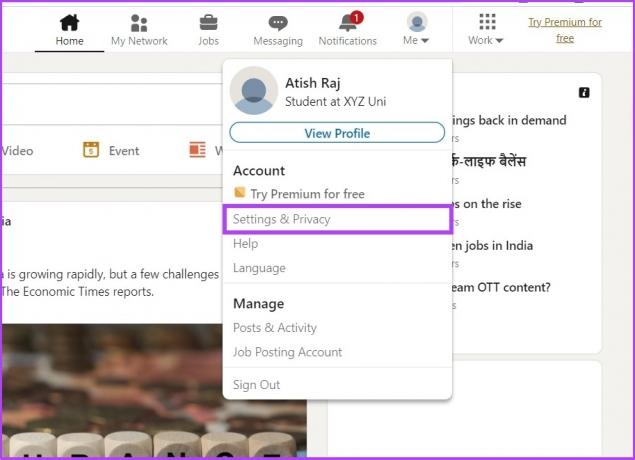
4. samm: avage vasakpoolselt paanilt Andmete privaatsus.
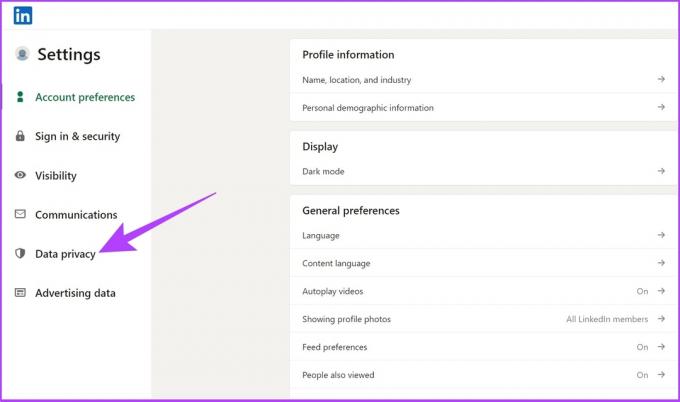
5. samm: parempoolsel paanil klõpsake jaotises „Kuidas LinkedIn teie andmeid kasutab” valikul „Hangi oma andmetest koopia”.
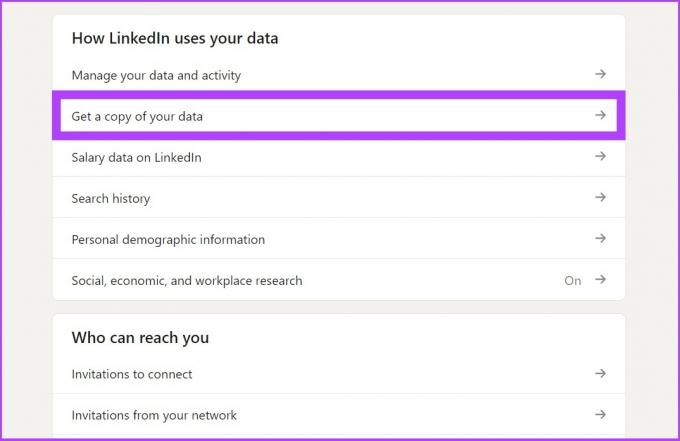
6. samm: valige üks kahest valikust;
- Esimene valik võimaldab teil alla laadida kõik andmed, mida LinkedIn on teie profiili ja senise tegevuse kohta kogunud.
- Teine valik võimaldab teil valida soovitud andmefailid. Saate märkida ruudud, mida soovite saada.
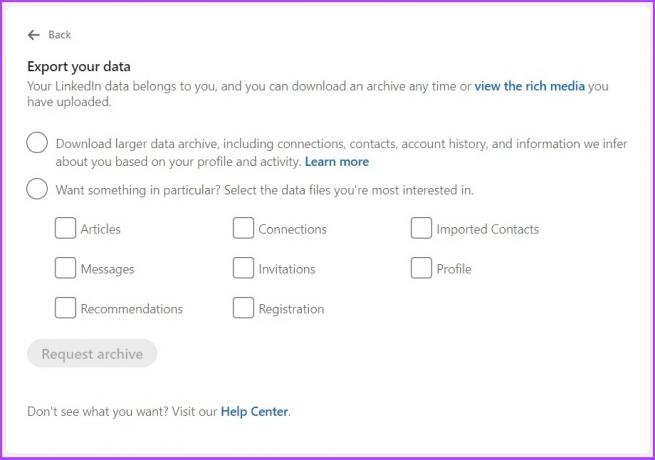
7. samm: kui olete valinud, milliseid andmeid soovite eksportida, klõpsake nuppu Taotle arhiivi.
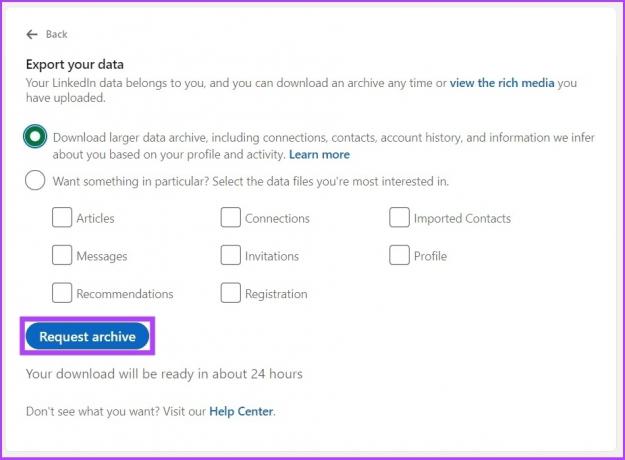
LinkedIn saadab teile meili igal ajal 10 minutist kahe päevani, olenevalt teie taotletud andmete tüübist. Meilis saate lingi küsitud teabe allalaadimiseks. Andmed on allalaadimiseks saadaval 72 tundi.
Nüüd, kui olete oma LinkedIni konto andmed alla laadinud, saate jätkata oma LinkedIni konto kustutamist. Hüppame sellesse.
LinkedIni konto kustutamine brauseri abil
Nüüd on aeg oma LinkedIni konto kustutada. Selle meetodi etapid on üsna lihtsad. Alustagem.
Samm 1: Minge LinkedIni ja logige sisse oma mandaatidega.
Külastage LinkedIni

2. samm: klõpsake paremas ülanurgas oma profiilipildil ja valige rippmenüüst „Seaded ja privaatsus”.
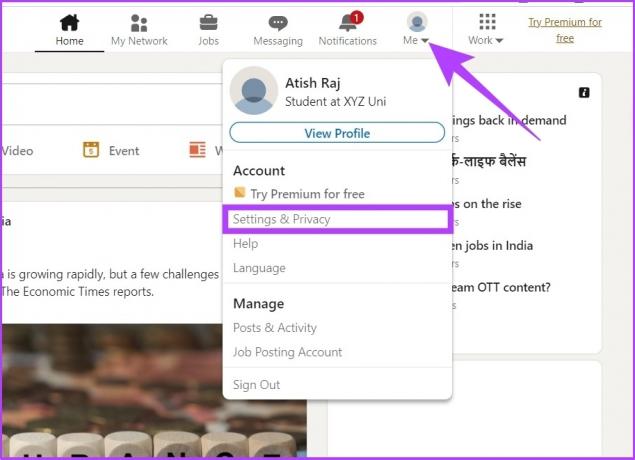
3. samm: Kerige alla jaotiseni Kontohaldus ja klõpsake nuppu Sule konto.
Märge: kui klõpsate valikul „Seaded ja privaatsus”, jõuate vaikimisi jaotisesse Kontohaldus. Kui te seda ei teinud, klõpsake enne 3. sammu juurde liikumist jaotisel Kontohaldus.

4. samm: teile näidatakse, mida te LinkedIni konto kustutamisel kaotate. Klõpsake nuppu Jätka.

5. samm: valige konto sulgemise põhjus ja klõpsake nuppu Edasi.
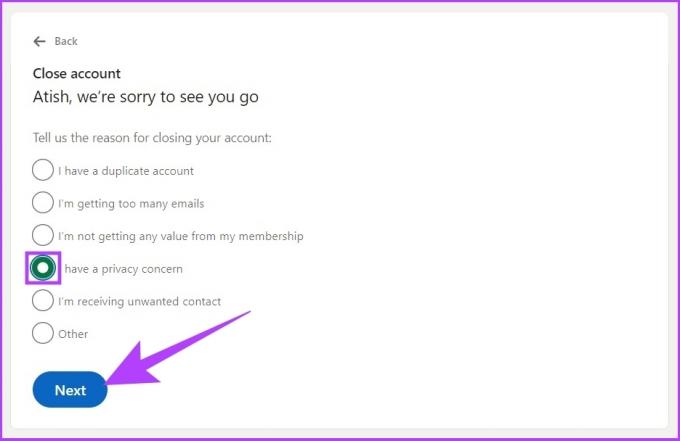
6. samm: lõpuks sisestage oma konto kinnitamiseks parool, märkige ruut „LinkedIni meilisõnumite, sealhulgas kutsete tellimusest loobumine” ja klõpsake nuppu Valmis.
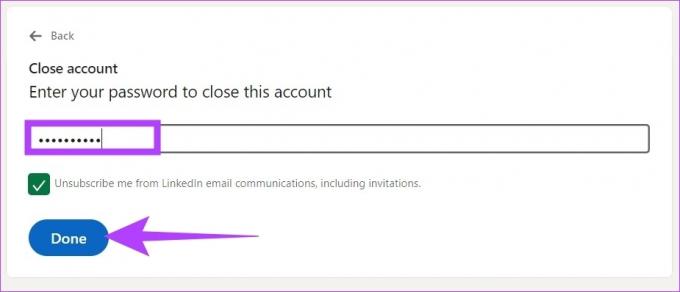
Ja see ongi kõik. Teie LinkedIni konto kustutatakse. Mis siis, kui soovite oma LinkedIni konto oma mobiilseadmest LinkedIni rakenduse abil kustutada? Jätka lugemist.
LinkedIni profiili kustutamine Androidi või iOS-i rakendusega
Toimingud on sarnased LinkedIni konto veebist kustutamise toimingutega. Järgige alltoodud samme.
Samm 1: avage Androidis/iOS-is rakendus LinkedIn ja tap profiiliikoonil vasakus ülanurgas.
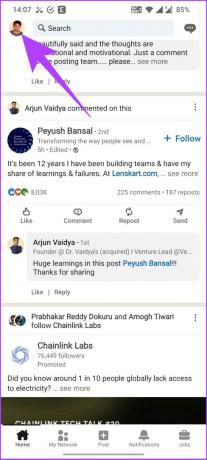
2. samm: avage Seaded.

3. samm: Nüüd valige Konto eelistused.

4. samm: kerige alla jaotiseni Kontohaldus ja puudutage valikut Sule konto.
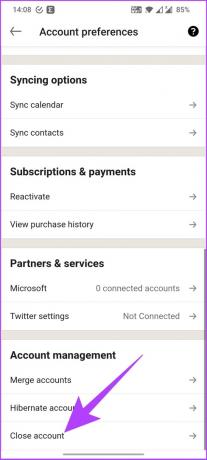
5. samm: teile näidatakse, millest te LinkedIni konto sulgemisel ilma jääte. Puudutage valikut Jätka.
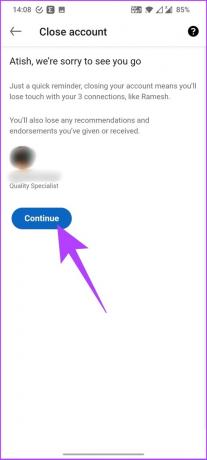
6. samm: valige konto sulgemise põhjus ja puudutage nuppu Edasi.

7. samm: lõpuks sisestage oma konto kinnitamiseks parool, märkige ruut „LinkedIni meilisõnumite, sealhulgas kutsete tellimusest loobumine” ja puudutage valikut Valmis.
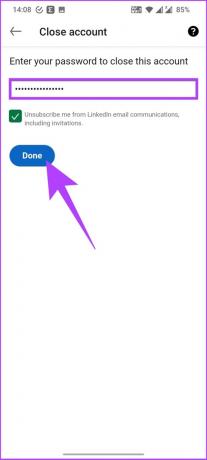
Ja seal sa oled! Olete LinkedInist väljas.
Sellegipoolest on inimlikult võimalik teha otsuseid spontaanselt ja mõistmine tabab hiljem. Ärge muretsege, kui olete selles tsoonis ja soovite oma LinkedIni kontot taastada või taastada. Saate järgida järgmises jaotises toodud samme.
LinkedIni konto taastamine
LinkedIni konto kustutamisel läheb see kustutamisjärjekorda. See jääb sinna 14 päevaks, enne kui see jäädavalt kustutatakse. Seega on teil 14 päeva aega meelt muuta ja LinkedIni konto taastada. Järgige alltoodud samme.
Samm 1: Minge oma registreeritud e-posti ID-le ja otsige LinkedIni meili teemaga „Kahjuks, et lahkusite”. Leiate taasaktiveerimislingi, klõpsake sellel.
Märge: meili postkasti jõudmine võtab aega. Niisiis, ärge hoidke hinge kinni. Küll tuleb.
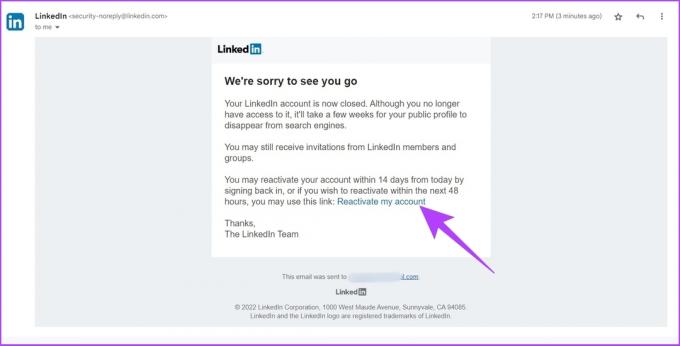
2. samm: taasaktiveerimislink viib teid lehele. Klõpsake nuppu Jah, aktiveeri uuesti.

Pärast seda saate uue meili, mis ütleb, et teie konto on uuesti aktiveeritud.
3. samm: Nüüd saate minna LinkedIni veebisaidile või rakendusele ja mandaatidega sisse logida. Sa saad sisse.
Külastage LinkedIni

Umbes nii. Olete tagasi LinkedInis. Kuid pidage meeles, et peate ülaltoodud toimingud tegema 14 päeva jooksul pärast kustutamistaotlust. Kui ei, kustutatakse teie LinkedIni konto jäädavalt ja sealt tagasiteed pole.
Kui te ei soovi oma LinkedIni kontot taastada. Sel juhul saate oma andmeid kaitsta, paludes LinkedInil teie konto andmed oma serveritest kustutada. Järgige, et õppida, kuidas.
Kuidas kustutada oma LinkedIni konto andmeid
LinkedInis andmete kustutamiseks peate oma LinkedIni konto sulgema või talveunerežiimile lülitama.
Noh, andmete kustutamine LinkedIni kontolt pole otsetee. Peate postitatud artiklid, sertifikaadid, e-posti aadressid, sõnumid jne käsitsi kustutama. Siin on mõned kiired sammud;
Samm 1: minge LinkedIni abilehele.
Külastage LinkedIni abilehte
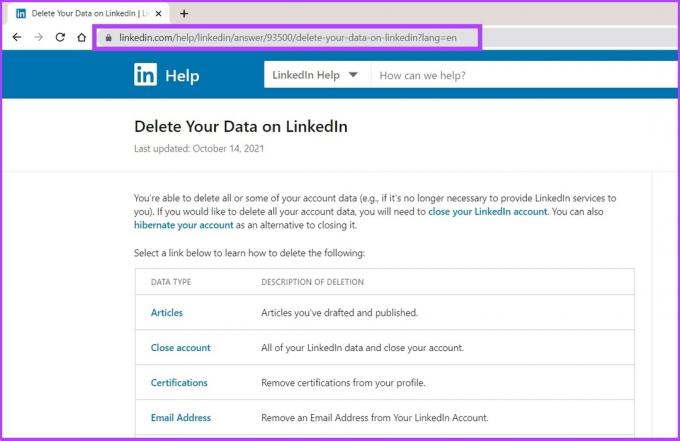
2. samm: valige andmetüüp, mida soovite kustutada.
Märge: Selle artikli huvides valime rühmad.
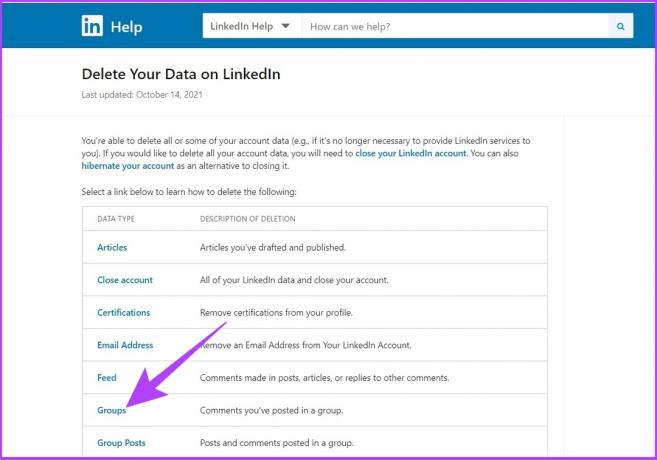
3. samm: järgige selle täitmiseks samm-sammult juhiseid.
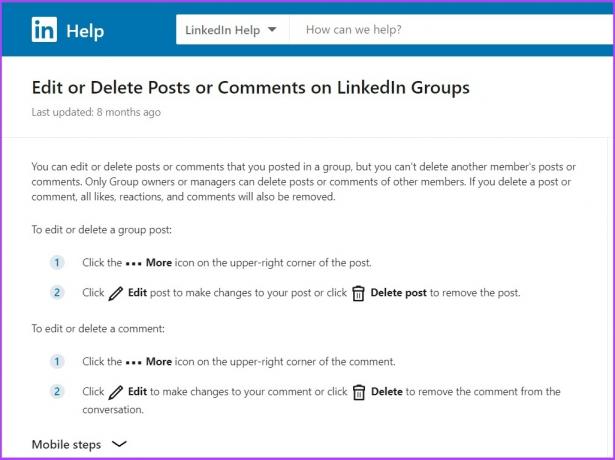
4. samm: kui te ei leidnud otsitavat tüüpi andmeid, võite täita LinkedIni andmete kustutamise vormi ja klõpsata nuppu Esita.
Avage LinkedIni andmete kustutamise vorm
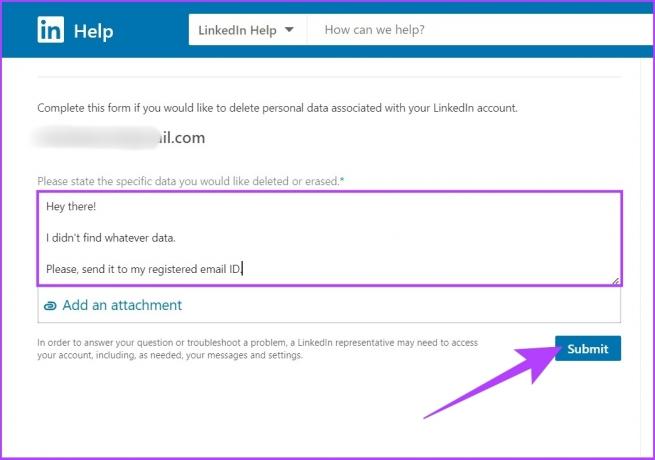
See on kõik. Teie taotletud andmetüüp kustutatakse või kustutatakse LinkedIn serveritest.
KKK LinkedIni konto kustutamise kohta
Jah, saate oma LinkedIni konto kustutada ja uue luua.
Kui teie LinkedIni profiil on kustutatud, näevad nad, et LinkedIni liige on seda vaadanud, kuid nad ei tea, kes.
LinkedIni profiili peitmiseks pole vaja teha muud, kui avada jaotis "Seaded ja privaatsus" > klõpsake nuppu Nähtavus > valige "Profiili vaatamise valikud" > lõpuks valige oma eelistus.
Jah, lihtsalt jagage oma konto parooli ja kasutajanime inimesega, kes seda haldaks. Siiski soovitame seda mitte teha, kui te inimest täielikult ei usalda.
LinkedIni konto kustutamine või sulgemine võib tunduda lihtne, kuid see pole nii. Enne LinkedIni konto lõplikku kustutamist peate arvestama paljude teguritega, eriti kui tegemist on professionaalse võrguga.
Kui teil on segadus kustutamise ja talveunerežiimi vahel, valige talveunerežiim. Sellegipoolest, kui LinkedIni konto sulgemine on teie viimane abinõu, aitavad teid kõik ülalnimetatud sammud.



